- Čeprav je WMC nedostopen na namiznih napravah, obstajajo rešitve za zaokrožitev te omejitve.
- Čeprav je ta vodnik namenjen uporabnikom operacijskega sistema Windows 10 in 11, je lahko koristen tudi za uporabnike Windows 7 in 8.
- Izkoristite vse, kar vam ponuja WMC, tako da uporabite rešitve v tem priročniku.
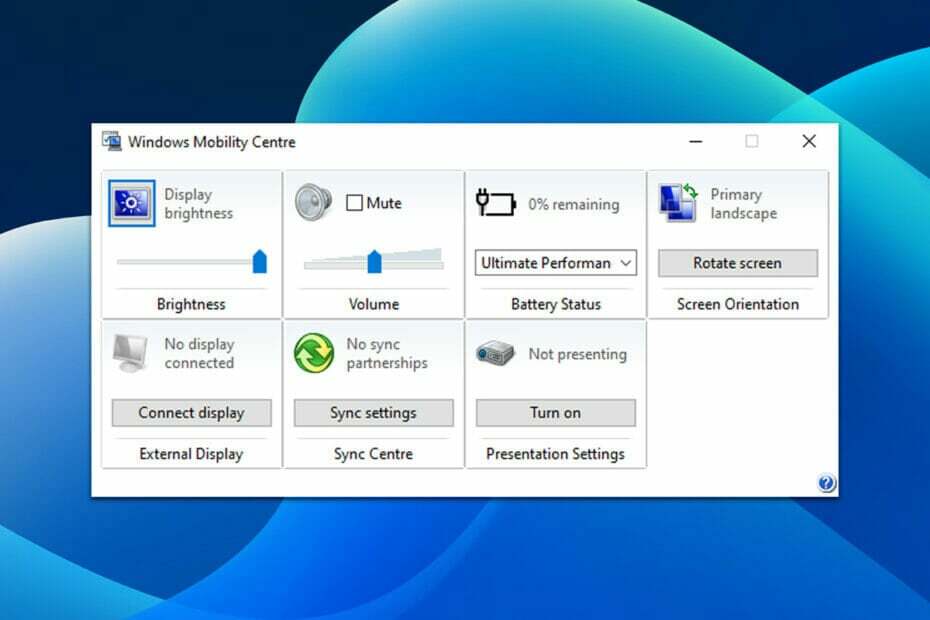
XNAMESTITE S KLIKNITE NA PRENOS DATOTEKE
Ta programska oprema bo popravila pogoste računalniške napake, vas zaščitila pred izgubo datotek, zlonamerno programsko opremo, okvaro strojne opreme in optimizirala vaš računalnik za največjo zmogljivost. Odpravite težave z računalnikom in odstranite viruse zdaj v 3 preprostih korakih:
- Prenesite orodje za popravilo računalnika Restoro ki prihaja s patentiranimi tehnologijami (na voljo patent tukaj).
- Kliknite Začnite skeniranje da poiščete težave z operacijskim sistemom Windows, ki bi lahko povzročile težave z računalnikom.
- Kliknite Popravi vse da odpravite težave, ki vplivajo na varnost in delovanje vašega računalnika
- Restoro je prenesel 0 bralci ta mesec.
Na žalost spreminjanje osnovnih nastavitev naprave Windows, kot je npr svetlost in glasnost, je lahko malo težav. Za dosego teh vsakdanjih nastavitev se morajo uporabniki pomikati po več menijih, kar je precej neintuitivno.
Na srečo ima Windows orodje, ki uporabnikom omogoča, da dosežejo in spremenijo te vsakdanje nastavitve s klikom prsta. Težava je v tem, da le malo ljudi ve za njen obstoj. In tisti, ki to počnejo, morda ne vedo, kako to omogočiti.
Kaj je Windows Mobility Center?
Prvič predstavljen v sistemu Windows Vista, Center za mobilnost Windowsoz WMC je vgrajena komponenta sistema Windows, ki centralizira informacije in nastavitve, ki so najbolj pomembne za prenosne in mobilne naprave.
Nekatere od omenjenih informacij in nastavitev vključujejo zvočne nastavitve, življenjsko dobo baterije in sheme napajanja, svetlost zaslona ter moč in stanje brezžičnega omrežja, med drugim, odvisno od strojne opreme naprave.
Na žalost WMC ni dostopen na namiznih napravah. Vendar pa je to omejitev mogoče zaobiti s spreminjanjem registra Windows.
Kako lahko dostopam do centra za mobilnost Windows na prenosnem računalniku?
1. Uporabite iskalno vrstico
1. Pritisnite na tipka Windows ali kliknite na Začni gumb.
2. Vrsta Center za mobilnost Windows v iskalno vrstico.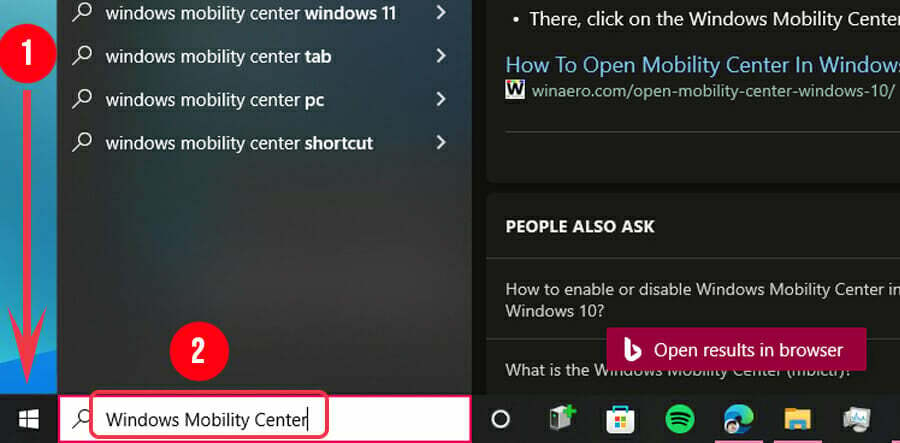
3. Kliknite Center za mobilnost Windows.
2. Uporabite ikono baterije v sistemski vrstici
1. Poiščite ikono baterije v sistemski vrstici in jo kliknite z desno tipko miške.
2. Ena od razpoložljivih možnosti bo Center za mobilnost Windows. Kliknite nanjo.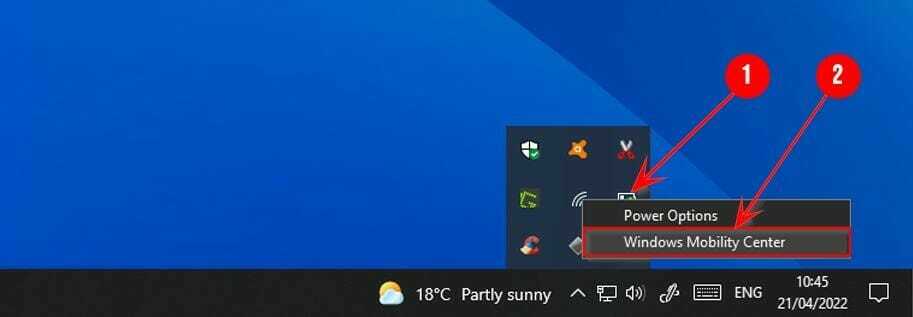
3. Preizkusite meni Power User
1. Odprite Meni Power User s pritiskomWindows + X ali z desnim klikom na Začni gumb.
2. Najti Center za mobilnost in kliknite nanjo.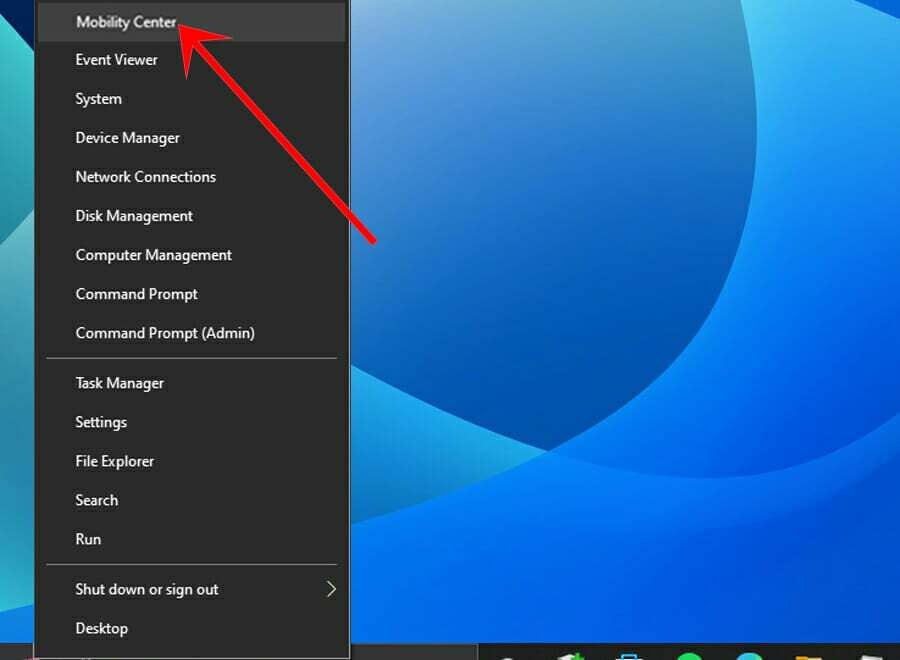
4. Uporabite pogovorno okno Zaženi
1. Odprite okno Run s pritiskom na Windows + R.
2.Vrsta mblctr.exe v pogovornem oknu in pritisnite Vnesite ali kliknite na v redu.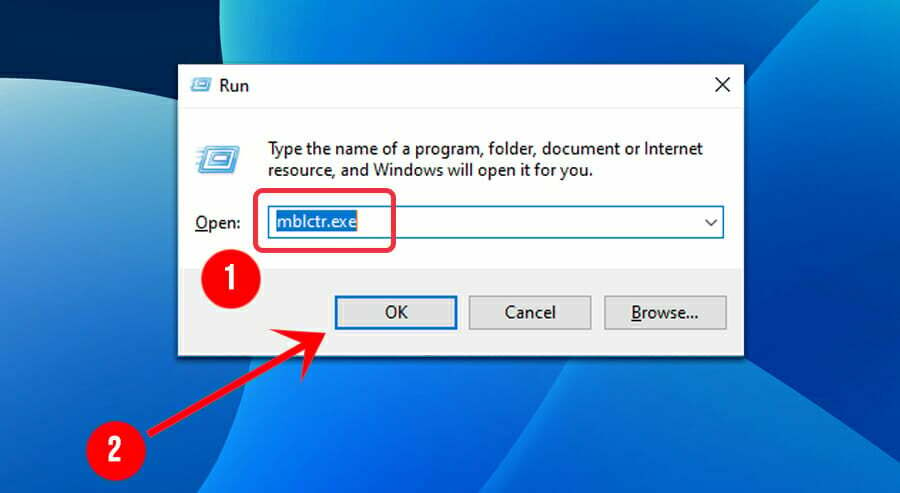
- 7 načinov, kako Windows + Shift + S delati v sistemu Windows 11
- PVP.net patcher jedro je prenehalo delovati [3 preizkušene rešitve]
- 3 popravki za Razhroščevalnik je bil ugotovljen v vašem sistemu
- Namestitveni program NVIDIA ne more nadaljevati? 4 preprosti načini za popravilo
Kako dostopam do centra za mobilnost Windows na namizju?
1. Odprite meni Power User s pritiskom na Windows + X ali z desno miškino tipko kliknite Začni.
2. Poiščite in kliknite ukazni poziv (skrbnik) oz Windows PowerShell (skrbnik).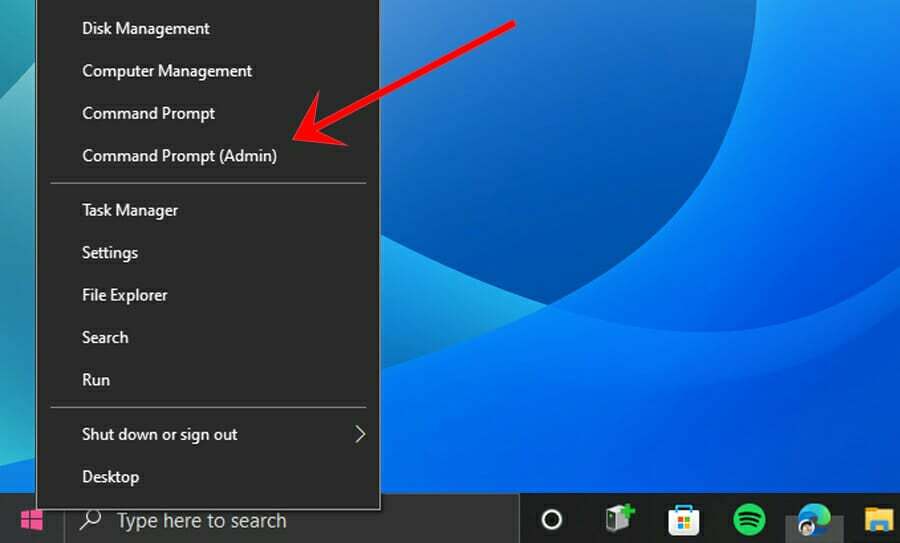
3. V konzolo vnesite naslednji ukaz in pritisnite Vnesite.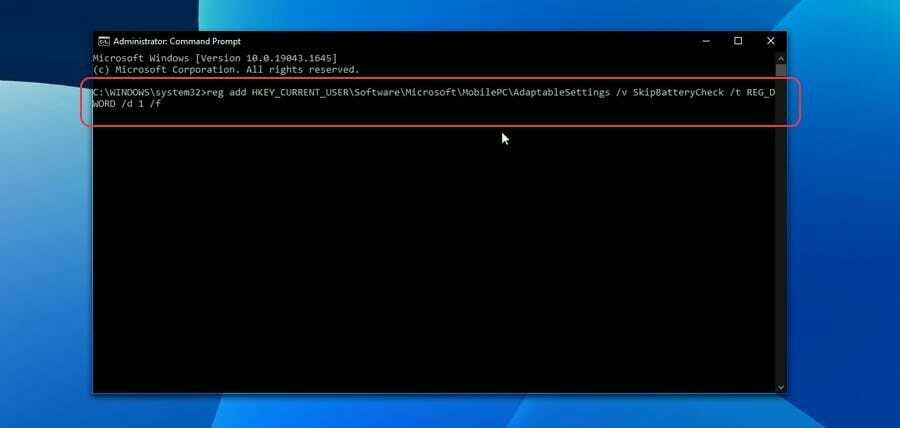
4. Nato vnesite drugi ukaz v konzolo in pritisnite Vnesite.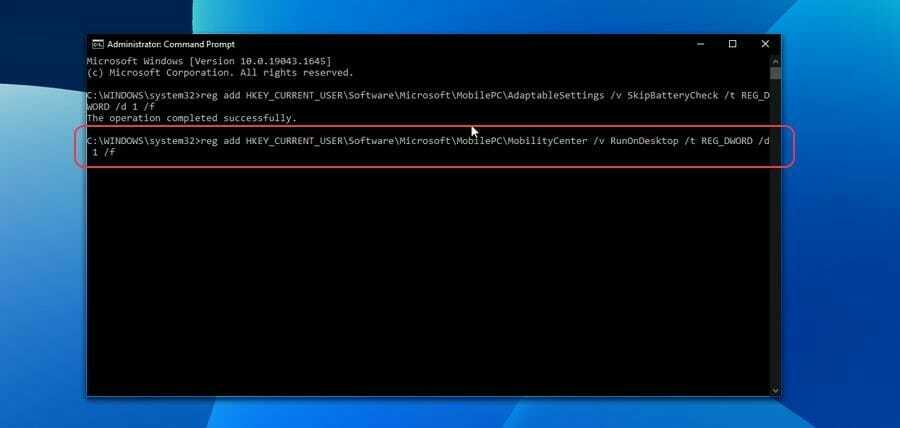
Kako lahko ustvarim bližnjico na namizju za Windows Mobility Center?
1. Z desno tipko miške kliknite prostor na namizju.
2. Premaknite kazalec miške nad Novo in kliknite Bližnjica.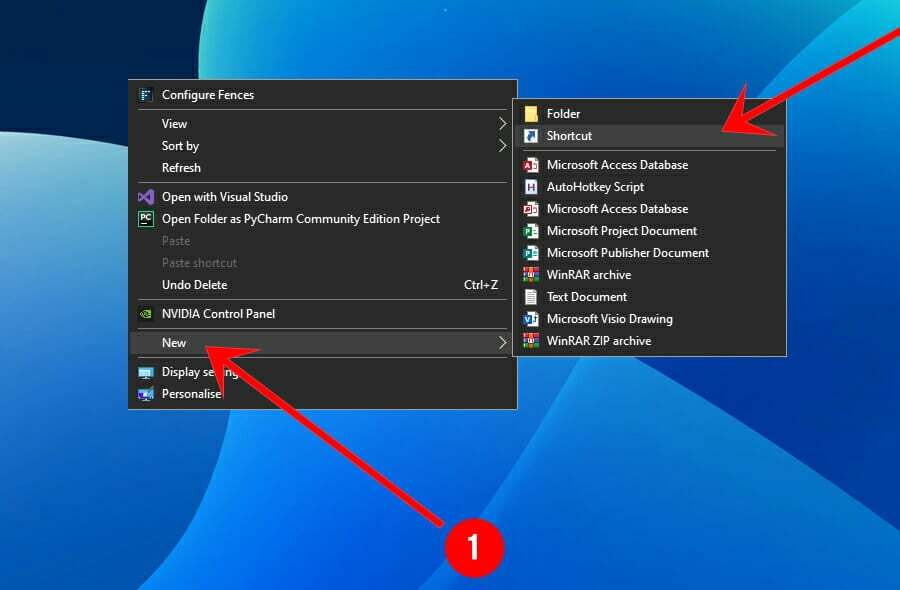
3. Vrsta mblctr.exe v besedilnem polju in nato pritisnite Vnesite ali kliknite na Naslednji.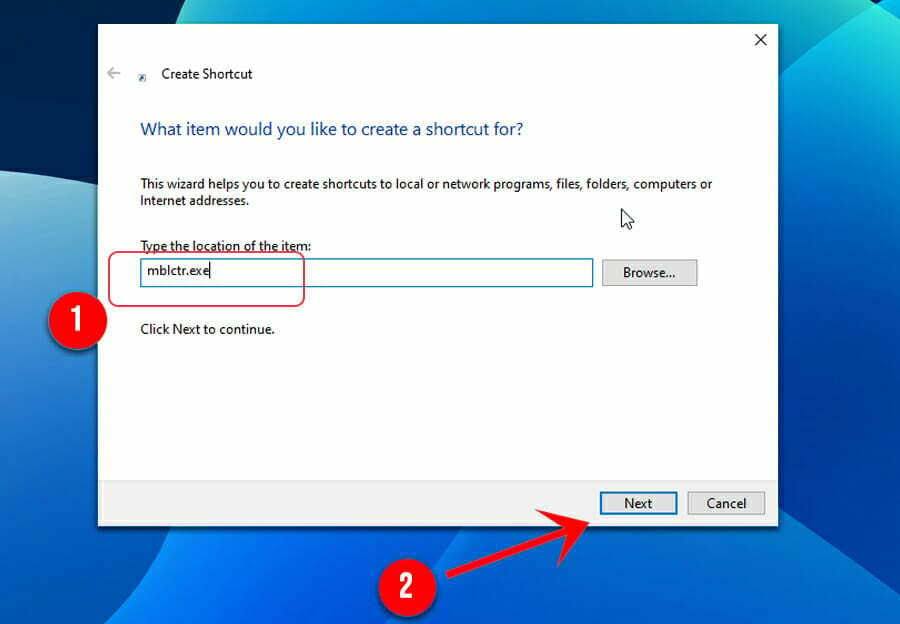
4. Vrsta Center za mobilnost Windows v besedilnem polju, nato pritisnite Vnesite ali kliknite na Končaj.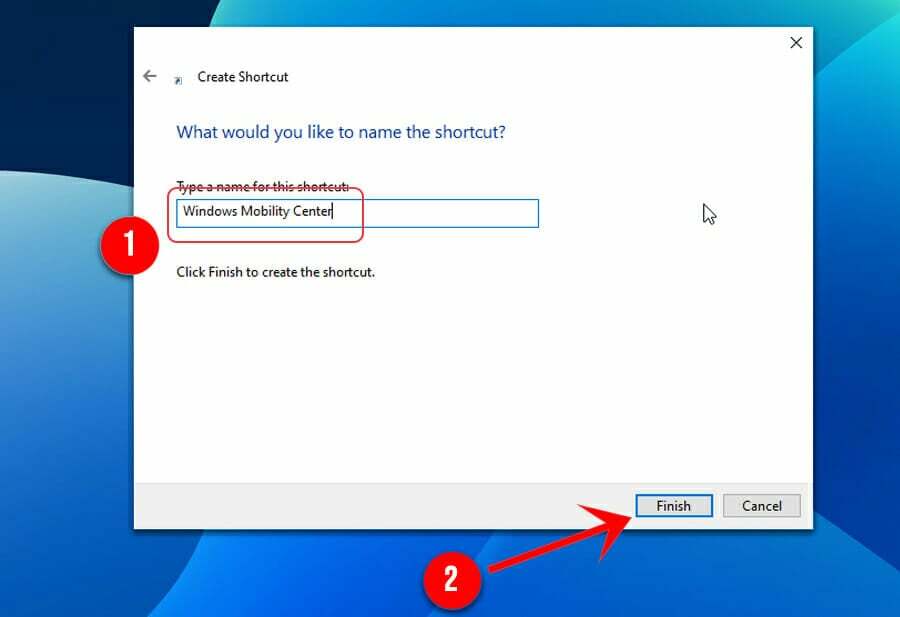
Upajmo, da vam je bil ta vodnik v pomoč. Sporočite nam, kateri od teh korakov vam je bil najbolj koristen.
In če poznate druge načine za omogočanje in dostop do centra za mobilnost Windows, ne oklevajte in jih delite z nami v spodnjem razdelku za komentarje. Radi bi slišali od vas.
 Imate še vedno težave?Popravite jih s tem orodjem:
Imate še vedno težave?Popravite jih s tem orodjem:
- Prenesite to orodje za popravilo računalnika ocenjeno odlično na TrustPilot.com (prenos se začne na tej strani).
- Kliknite Začnite skeniranje da poiščete težave z operacijskim sistemom Windows, ki bi lahko povzročile težave z računalnikom.
- Kliknite Popravi vse za odpravljanje težav s patentiranimi tehnologijami (Ekskluzivni popust za naše bralce).
Restoro je prenesel 0 bralci ta mesec.

![Kako popraviti napako pri prijavi v Microsoft Teams [rešeno]](/f/7ad2d3026437786bcd8d628a875a16ac.png?width=300&height=460)
